- Η εργασία με κοινόχρηστους φακέλους VirtualBox στα Windows 11 συνεπάγεται 2 διαδικασίες. δημιουργία ενός κοινόχρηστου φακέλου και αντιστοίχιση της μονάδας δίσκου.
- Οι κοινόχρηστοι φάκελοι είναι ένας βιώσιμος τρόπος δικτύωσης μεταξύ ενός κεντρικού υπολογιστή και ενός επισκέπτη υπολογιστή, εναλλακτικά μπορεί να αρκεί η μεταφορά και η απόθεση αρχείων μεταξύ των μηχανημάτων.
- Η διαδικασία που συζητείται σε αυτό το άρθρο είναι βασική και θα λειτουργήσει για το VirtualBox τόσο στα Windows 11 όσο και στα Windows 10.
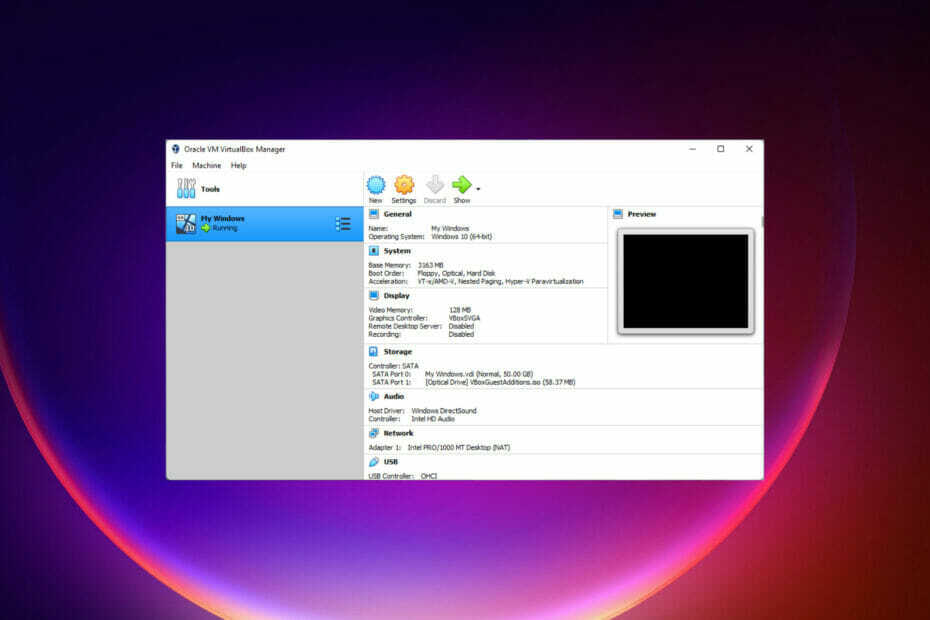
ΧΕΓΚΑΤΑΣΤΑΣΗ ΚΑΝΟΝΤΑΣ ΚΛΙΚ ΣΤΟ ΑΡΧΕΙΟ ΛΗΨΗΣ
Αυτό το λογισμικό θα επιδιορθώσει κοινά σφάλματα υπολογιστή, θα σας προστατεύσει από απώλεια αρχείων, κακόβουλο λογισμικό, αποτυχία υλικού και θα βελτιστοποιήσει τον υπολογιστή σας για μέγιστη απόδοση. Διορθώστε προβλήματα υπολογιστή και αφαιρέστε τους ιούς τώρα με 3 εύκολα βήματα:
- Κατεβάστε το Restoro PC Repair Tool που συνοδεύεται από πατενταρισμένες τεχνολογίες (διαθέσιμο δίπλωμα ευρεσιτεχνίας εδώ).
- Κάντε κλικ Εναρξη σάρωσης για να βρείτε ζητήματα των Windows που θα μπορούσαν να προκαλούν προβλήματα στον υπολογιστή.
- Κάντε κλικ Φτιάξ'τα όλα για να διορθώσετε ζητήματα που επηρεάζουν την ασφάλεια και την απόδοση του υπολογιστή σας
- Το Restoro έχει ληφθεί από 0 αναγνώστες αυτόν τον μήνα.
Όταν εγκαθιστάτε μια εικονική μηχανή, ίσως χρειαστεί να μεταφέρετε αρχεία μεταξύ των λειτουργικών συστημάτων επισκέπτη και κεντρικού υπολογιστή. Αυτό είναι απαραίτητο για την αλληλεπίδραση με έγγραφα ή την εγκατάσταση προγραμμάτων στο VirtualBox.
Υπάρχουν μερικοί τρόποι για να το πετύχετε αυτό. Για παράδειγμα, μπορείτε να ρυθμίσετε μια λύση εικονικοποίησης που θα σας επιτρέπει να σύρετε αρχεία σε μια εικονική μηχανή ή μπορείτε να κάνετε κοινή χρήση αρχείων από έναν φάκελο που δημιουργήθηκε στον κεντρικό υπολογιστή.
Η δημιουργία ενός κοινόχρηστου φακέλου είναι μια χρήσιμη λύση όταν τα περιφερειακά αποθήκευσης σταματούν να λειτουργούν ή όταν η λειτουργία προσάρτησης ενός αρχείου ISO δεν λειτουργεί σωστά.
Όποιο κι αν είναι το κίνητρό σας για την κοινή χρήση δεδομένων, το VirtualBox στα Windows 11 παρέχει δύο επιλογές: αντιστοίχιση ενός φακέλου ως μονάδα δίσκου δικτύου και χρήση ενός κοινόχρηστου φακέλου.
Σε αυτό το άρθρο, θα μάθετε πώς να κάνετε κοινή χρήση ενός φακέλου για χρήση στο VirtualBox στα Windows 11.
Πώς μπορώ να δημιουργήσω κοινόχρηστους φακέλους για το VirtualBox στα Windows 11;
1. Δημιουργήστε έναν κοινόχρηστο φάκελο VirtualBox
- Ανοίξτε την εφαρμογή VirtualBox.
- Κάντε δεξί κλικ στην εικονική μηχανή που χρειάζεστε στο αριστερό παράθυρο και επιλέξτε το Ρυθμίσεις επιλογή.
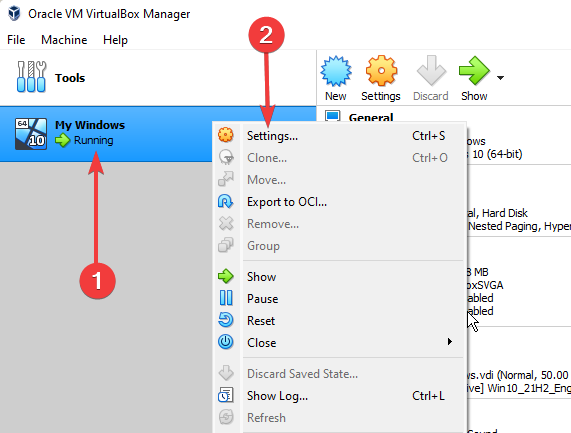
- Επίλεξε το Κοινόχρηστος φάκελος επιλογή στο αριστερό παράθυρο και στην άκρα δεξιά γωνία, κάντε κλικ στο φάκελο με το σύμβολο συν.
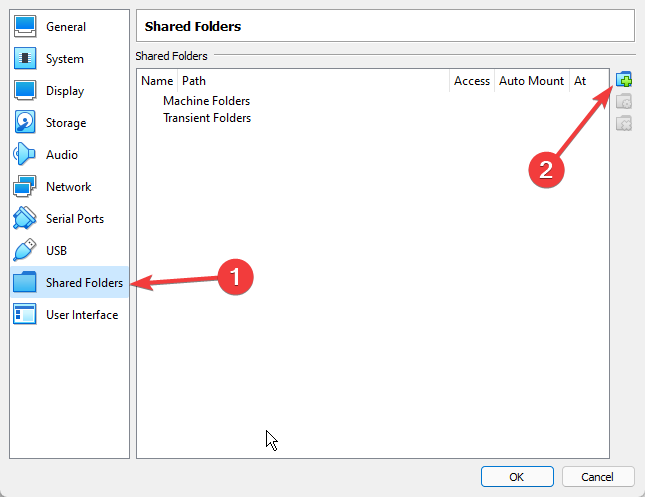
- Κάντε κλικ στο σύμβολο βέλους στο Διαδρομή φακέλου επιλογή για επιβεβαίωση της θέσης του φακέλου που θα κοινοποιηθεί. Εναλλακτικά, μπορείτε να πληκτρολογήσετε ή να επικολλήσετε τη διαδρομή εδώ εάν γνωρίζετε τη διαδρομή.
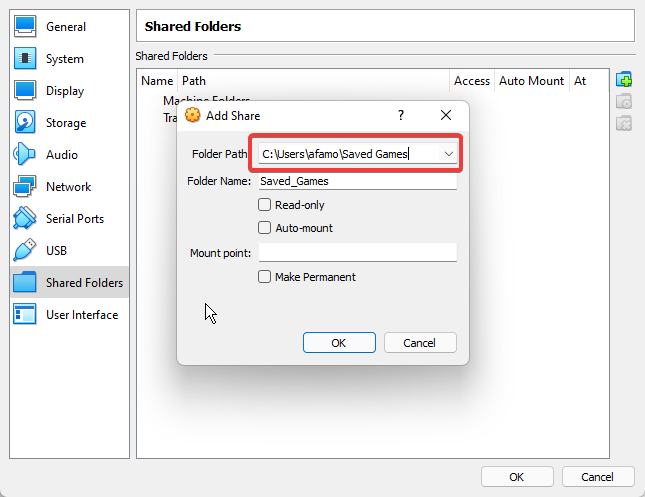
- Στο Ονομα φακέλου στο πεδίο, βεβαιωθείτε ότι το όνομα που δημιουργείται αυτόματα είναι συνεπές με το αρχείο που σκοπεύετε να μοιραστείτε. Μπορείτε να επεξεργαστείτε το όνομα για να ταιριάζει με τον φάκελο που θέλετε να μοιραστείτε.
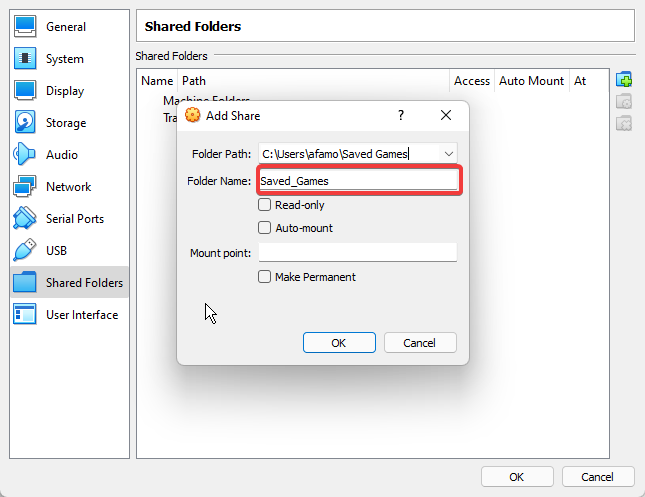
- Μπορείτε να επιλέξετε το Μόνο για ανάγνωση πλαίσιο ελέγχου εάν δεν θέλετε η εικονική σας μηχανή να μπορεί να αποθηκεύει αρχεία σε αυτόν τον φάκελο, κάντε κλικ Εντάξει.
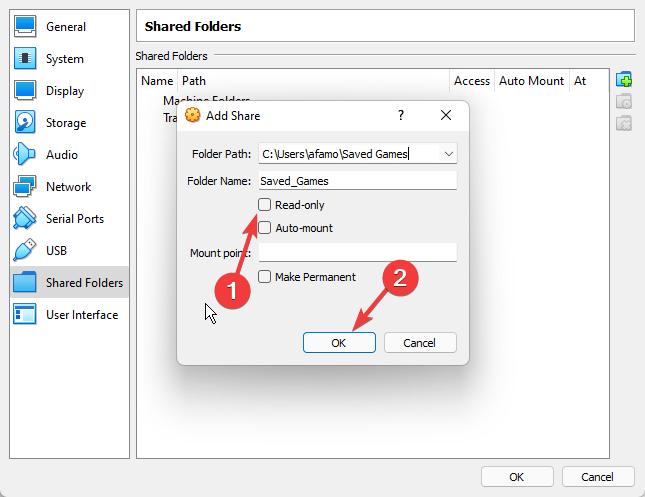
Μόλις γίνει αυτό με επιτυχία, προχωρήστε στο επόμενο βήμα.
- 5+ καλύτερα ποντίκια υπολογιστή για Windows 11
- 5+ καλύτερα πακέτα εικονιδίων για τα Windows 11 για δοκιμή
- Το Alt + Tab δεν λειτουργεί στα Windows 11; Εδώ είναι τι μπορείτε να κάνετε
- Δείτε πώς μπορείτε να ελέγξετε την κάρτα γραφικών στα Windows 11
- 5 καλύτερο υλικό για Windows 11 [Βέλτιστη απόδοση και τιμή]
2. Δημιουργήστε την αντιστοιχισμένη μονάδα δίσκου VirtualBox
- Ανοίξτε την εφαρμογή VirtualBox.
- Ξεκινήστε την εικονική μηχανή επιλέγοντας τη μηχανή στο δεξί παράθυρο και κάνοντας κλικ στο πράσινο βέλος έναρξης.
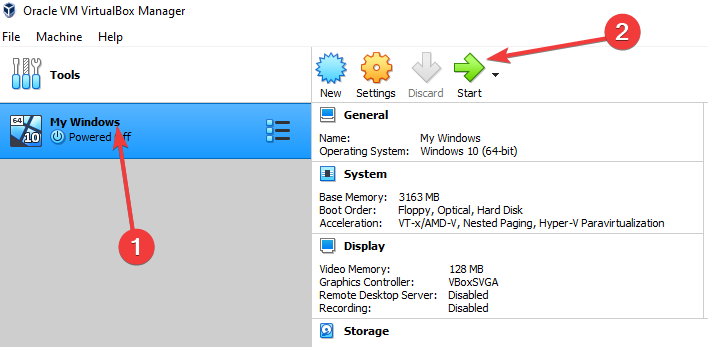
- Στο επάνω μενού της εικονικής μηχανής σας, επιλέξτε συσκευές, στη συνέχεια από το αναπτυσσόμενο μενού, επιλέξτε Κοινόχρηστοι φάκελοικαι κάντε κλικ στην επιλογή για Ρυθμίσεις κοινόχρηστου φακέλου.
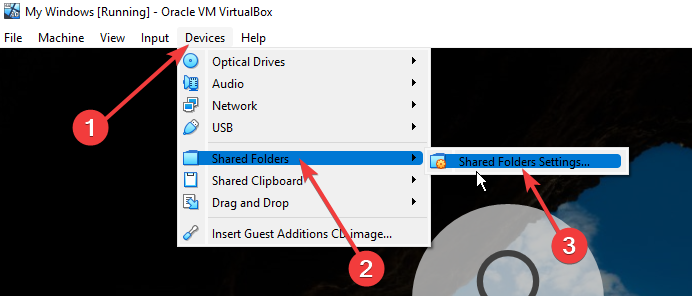
- Επίλεξε το Κοινόχρηστος φάκελος επιλογή στο αριστερό παράθυρο και κάντε διπλό κλικ για να επιλέξετε τον φάκελο που προστέθηκε πρόσφατα από τις λίστες των κοινόχρηστων φακέλων.
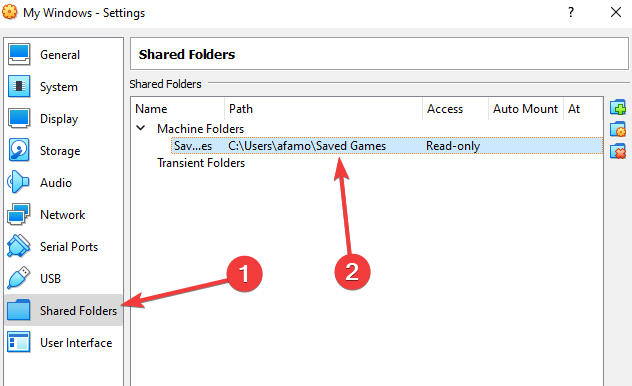
- Ελεγξε το Αυτόματη τοποθέτηση πλαίσιο ελέγχου, εισαγάγετε το αλφάβητο της μονάδας δίσκου που αντιστοιχεί στην τοποθεσία του κοινόχρηστου φακέλου στο σημείο προσάρτησης πεδίο, ελέγξτε το Κάντε Μόνιμη πλαίσιο ελέγχου και κάντε κλικ Εντάξει.
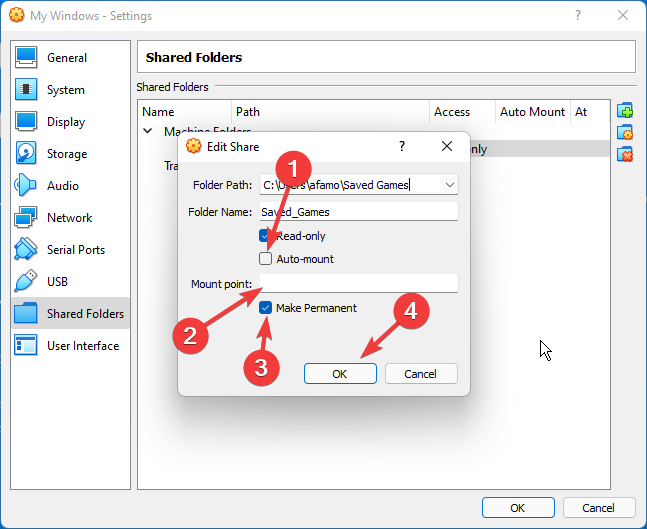
- Κάντε κλικ Εντάξει ξανά στο παράθυρο ρυθμίσεων της εικονικής μηχανής σας.
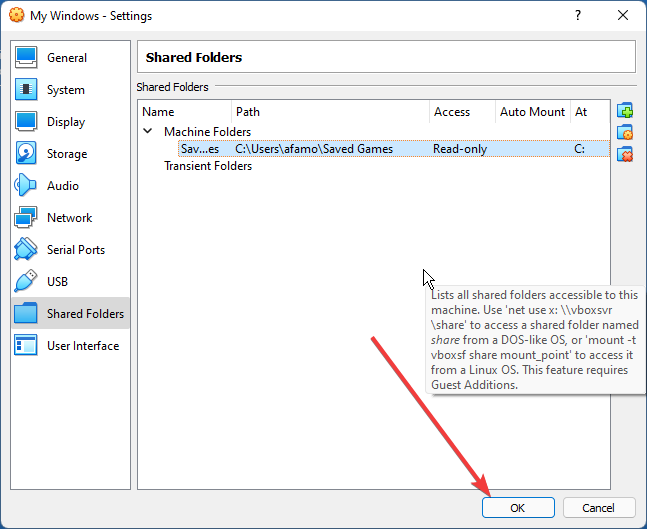
Ο φάκελος που έχετε επιλέξει θα προσαρτηθεί ως μονάδα δίσκου στο εικονικό σας σύστημα όταν ακολουθήσετε αυτά τα βήματα.
Υπόδειξη
Με αυτόν τον τρόπο δημιουργείτε έναν κοινόχρηστο φάκελο σε μια εικονική μηχανή VirtualBox στα Windows 11. Αυτή η διαδικασία είναι βασική και εφόσον ακολουθείτε τις οδηγίες σε αυτόν τον οδηγό, θα μπορείτε να μοιράζεστε αρχεία και βασικά έγγραφα μεταξύ ενός κεντρικού υπολογιστή και της εικονικής σας μηχανής.
Η διαδικασία θα συνεχίσει να λειτουργεί εάν χρησιμοποιείτε υπολογιστή με Windows 10. Επίσης, να θυμάστε ότι για να κάνετε κοινή χρήση αρχείων, μπορείτε να χρησιμοποιήσετε μια απλή μεταφορά και απόθεση, αλλά η δημιουργία ενός κοινόχρηστου φακέλου είναι εξαιρετική για δικτύωση, εάν χρειάζεστε συνεχώς τους ίδιους πόρους για όλους τους υπολογιστές σας.
Μας οδηγός για το πώς να διορθώσετε τις αποτυχημένες εγκαταστάσεις VirtualBox θα είναι χρήσιμο εάν αντιμετωπίζετε προβλήματα με την εγκατάστασή σας.
Μη διστάσετε να μας ενημερώσετε εάν καταφέρατε να ολοκληρώσετε την παραπάνω διαδικασία χρησιμοποιώντας την περιοχή σχολίων.
 Έχετε ακόμα προβλήματα;Διορθώστε τα με αυτό το εργαλείο:
Έχετε ακόμα προβλήματα;Διορθώστε τα με αυτό το εργαλείο:
- Κατεβάστε αυτό το εργαλείο επισκευής υπολογιστή Αξιολογήθηκε Εξαιρετική στο TrustPilot.com (η λήψη ξεκινά από αυτή τη σελίδα).
- Κάντε κλικ Εναρξη σάρωσης για να βρείτε ζητήματα των Windows που θα μπορούσαν να προκαλούν προβλήματα στον υπολογιστή.
- Κάντε κλικ Φτιάξ'τα όλα για να διορθώσετε προβλήματα με τις κατοχυρωμένες τεχνολογίες (Αποκλειστική Έκπτωση για τους αναγνώστες μας).
Το Restoro έχει ληφθεί από 0 αναγνώστες αυτόν τον μήνα.


